「LogVillage タイムキーパー エージェント」の自動シャットダウン、画面キャプチャの動作ログの取得手順についてご説明します。
1.管理対象PCにログイン
動作ログを取得する管理対象PCに、社員マスターに登録しているアカウント名でログオン。
※社員マスターに登録しているアカウント名と異なるアカウント名でログオンすると動作ログが取得できませんのでご注意ください。
2.Windows エクスプローラーを開く
[スタート]を右クリックし、[エクスプローラー(E)]を選択
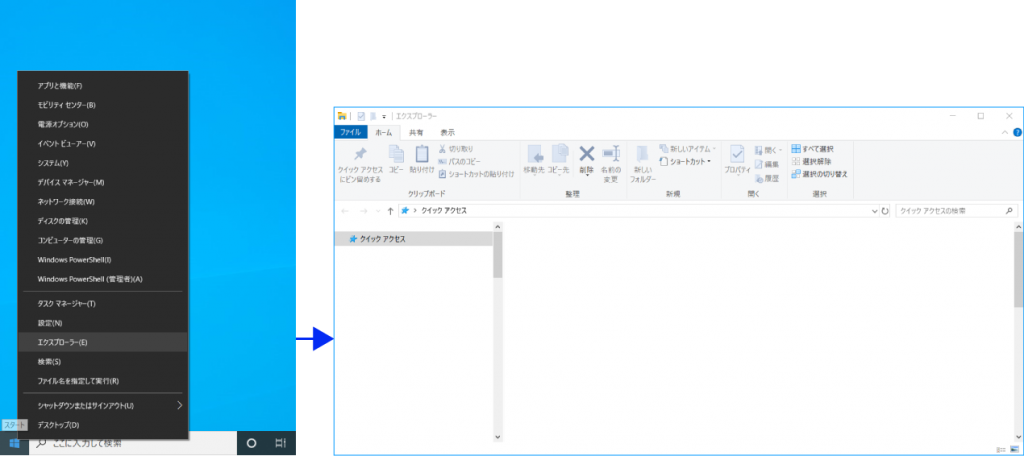
3.動作ログの保管場所に移動
エクスプローラーのアドレスバーに、以下のアドレスを入力(コピー&ペースト)し[Enter]を押下。
%localappdata%\SO-TEN\LV-timekeeper\logs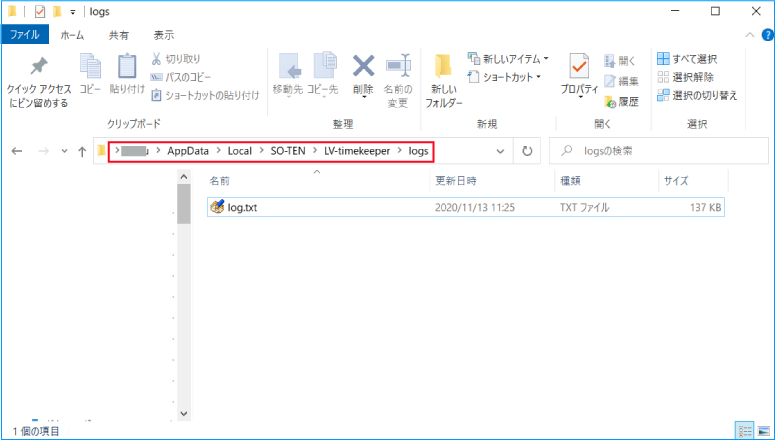
4.必要な動作ログファイルをコピー
動作の調査に必要な動作ログファイル(更新日時が動作に問題のあった時間帯のファイル)を別の場所にコピーしてLogVillageタームキーパーの運営会社または管理者にご提供ください。
